Önemsiz Dosya Aktarım Protokolü veya TFTPBiz genellikle onu çağırırız, ağ ve sistem yöneticileri tarafından en çok kullanılan dosya aktarım mekanizmalarından biridir. Ağabeyi FTP'ye benzer veya çok farklı olsa da dosya aktarım protokolü. Çok az kaynak gerektiren sınırlı ve hafif bir protokoldür ve bellenim güncellemeleri veya sistem konfigürasyonları gibi dosyaları aktarmak için tercih edilen yöntem olarak idealdir. Aynı zamanda, BOOTP protokolünü kullanarak disksiz bir PC'nin ağdan başlatılmasını sağlayan protokoldür. Bugün, Windows, Linux ve macOS için mevcut en iyi ücretsiz TFTP sunucularını ortaya koyuyoruz.

En tipik kullanımında, dosyalar aktarılırBir sunucu ile kullanıldıkları cihaz arasında Bugün, internette bulabileceğimiz en iyi ücretsiz TFTP sunucularından bazılarını açığa çıkarıyoruz. Hepsi işi yapacak ama bazıları bazen anahatlarını çizmeye çalışacağımız ince farklılıklara sahip. Ancak, en iyi sunucularımızı tanıtmadan önce, TFTP'nin tam olarak ne olduğunu görelim.
Açıklanan TFTP Dosya Transferleri
Önemsiz Dosya Aktarım Protokolü veya TFTPbasitleştirilmiş dosya aktarım protokolü. FTP'nin aksine, bağlantı yönelimli TCP protokolünü kullanmaz ancak bunun yerine IP port 69'da bağlantısız UDP protokolünü kullanır. yönetmek için. Protokol daha yavaş olabilir çünkü pencereleme kullanmaz, böylece yüksek gecikmeli bağlantılarda etkinliğini azaltır. Bu nedenle, en çok yerel ağlarda kullanılır.
TFTP’nin sadeleştirilmesi arasında,FTP, TFTP'nin sunucudaki dosyaları listelemesinin bir yolu yoktur. Ayrıca, kullanıcı kimlik doğrulama imkanı ve şifreleme özelliği yoktur. Tam olarak hangi dosya adını aktarmak istediğinizi bilmelisiniz. Sunucunun ana dizinine göreceli olan yolları kullanmayı destekliyor, ancak yine de, dizin ağacına göz atmanın bir yolu olmadığı için yolun bilinmesi gerekiyor. Ve son olarak, standart TFTP uygulamasının okuma ve / veya yazma hakları yoktur.
Sınırlamaları nedeniyle çoğu kullanıcı FTP'yi tercih ediyorTFTP'ye. Ancak, TFTP ağ ve sistem yöneticileri tarafından firmware'i anahtarlar, yönlendiriciler, güvenlik duvarları, yük dengeleyiciler vb. Gibi birden fazla donanım türünde güncellemek için çok kullanılır. Giriş bölümünde belirtildiği gibi İşletim sistemi görüntüsünü disksiz bilgisayarlara ve iş istasyonlarına indirme BOOTP işlemi.
Protokolün son sürümü 1992'ye dayanan RFC 1350'de tanımlandığı gibi sürüm 2'dir. Uzun süredir orada ve en çok kullanılan sürüm.
Windows İçin En İyi TFTP Sunucuları
Windows en yaygın kullanılan işletim olduğundanSistem, yedi veya en iyi sunucularımızın bu platform için olması şaşırtıcı değildir. Sonuçta, ne tür bir donanım yönettiğiniz veya TFTP dosya aktarımı için ihtiyaç duyduğunuz şey ne olursa olsun, bir Windows bilgisayardan yapma ihtimaliniz var.
1. SolarWinds TFTP sunucusu (ÜCRETSİZ İNDİRİN)
SolarWinds'ı tanımıyorsanız, bu şirketmükemmel ağ yönetimi araçlarının bir bolluk yapar. Bir kişinin aklınıza gelebilecek hemen her ağ yönetim görevini ele almak için geniş bir araç yelpazesi sunar. Araçlarının çoğu rakip ürünlere kıyasla nispeten ucuzdur ve hepsi ücretsiz bir deneme süresiyle birlikte gelir, böylece onları ortamınızda test edebilirsiniz. Ancak, ücretsiz denemelerinden bile daha iyi olan SolarWinds, aynı zamanda çok yararlı birçok ücretsiz araç sunmaktadır.
SolarWinds ücretsiz TFTP sunucusu bu araçlardan biridir. Aracı indirebilirsiniz. bu sayfa. TFTP sunucusu bir Windows servisi olarak çalışır. İşlemi şeffaftır ve yönetimi, bazı Windows sistem yönetimi bilgisine sahip olan herkes için kolay olmalıdır.
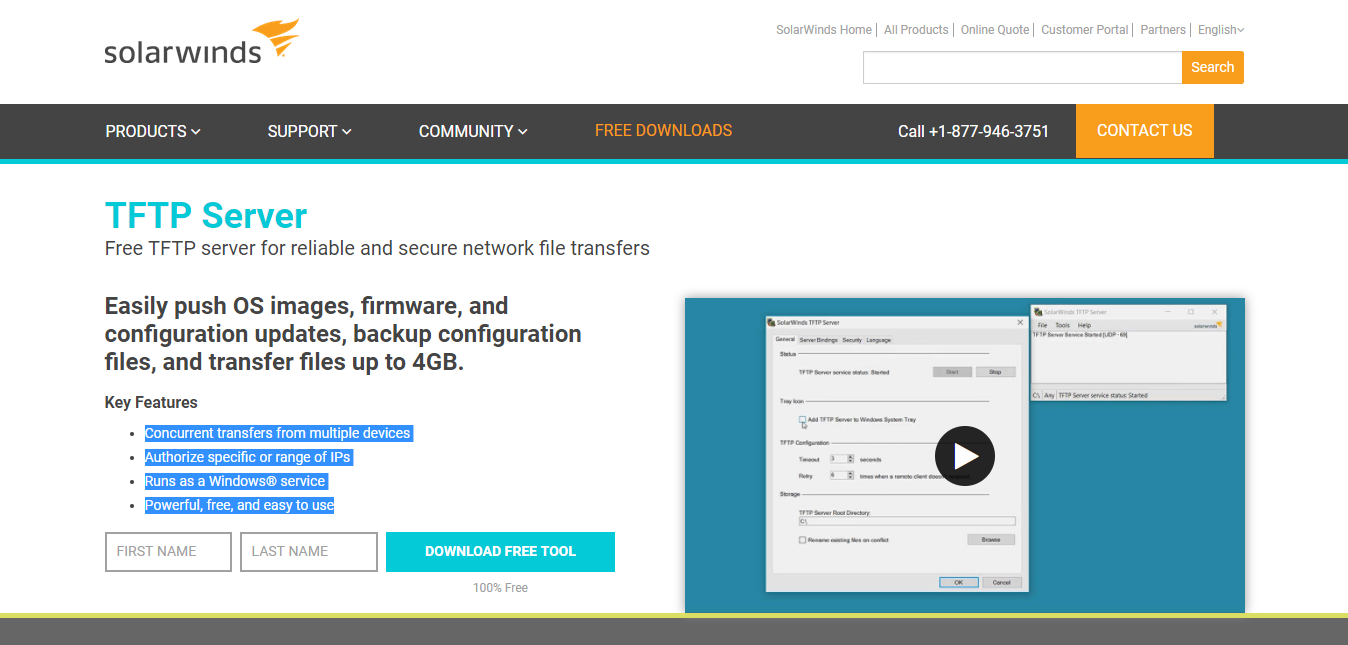
Bir TFTP sunucusu genellikle basit bir araçtır veBu. Bu konuda söylenecek fazla bir şey yok. Başlıca dikkat çeken özellikleri arasında, bu sonsuza kadar ve herkes için gerçek% 100 ücretsiz bir araç değildir. Kullanım süresi ve süresi sınırlı değildir. SolarWinds tarafından belirtildiği gibi bir diğer önemli özellik, birden fazla cihazdan eşzamanlı transfer gerçekleştirme olasılığıdır. Ve TFTP protokolünün yerleşik bir güvenliği olmamasına rağmen, SolarWinds TFTP sunucusu yalnızca belirli IP adreslerinden veya adres aralıklarından bağlantılara izin verecek şekilde yapılandırılabilir. Son olarak, SolarWinds TFTP sunucusu 4GB'a kadar boyuttaki dosyaları kullanabilir. Muhtemelen, TFTP ile daha büyük bir dosyayı asla aktarmanıza gerek kalmayacak.
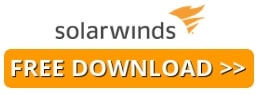
2. Windows TFTP Yardımcı Programı
Adına rağmen, bu araç Microsoft'tan değil. Windows TFTP Yardımcı Programı aslında Windows için bir barebones TFTP sunucusudur. Tarafından geliştirilmiştir mgenti Microsoft'tan C # ve .net çerçevesini kullanarak. Bu, özellikle yapılandırılabilir seçeneklerin neredeyse hiç olmadığını göz önüne aldığınızda, çok küçük bir yürütülebilir dosya yapar. Bununla birlikte, bu seçenek eksikliği aynı zamanda sunucunun hangi arabirime bağlanacağını ve bu nedenle bunların hepsine gelen bağlantıları kabul edeceğini bile belirleyemeyeceğiniz anlamına gelir.
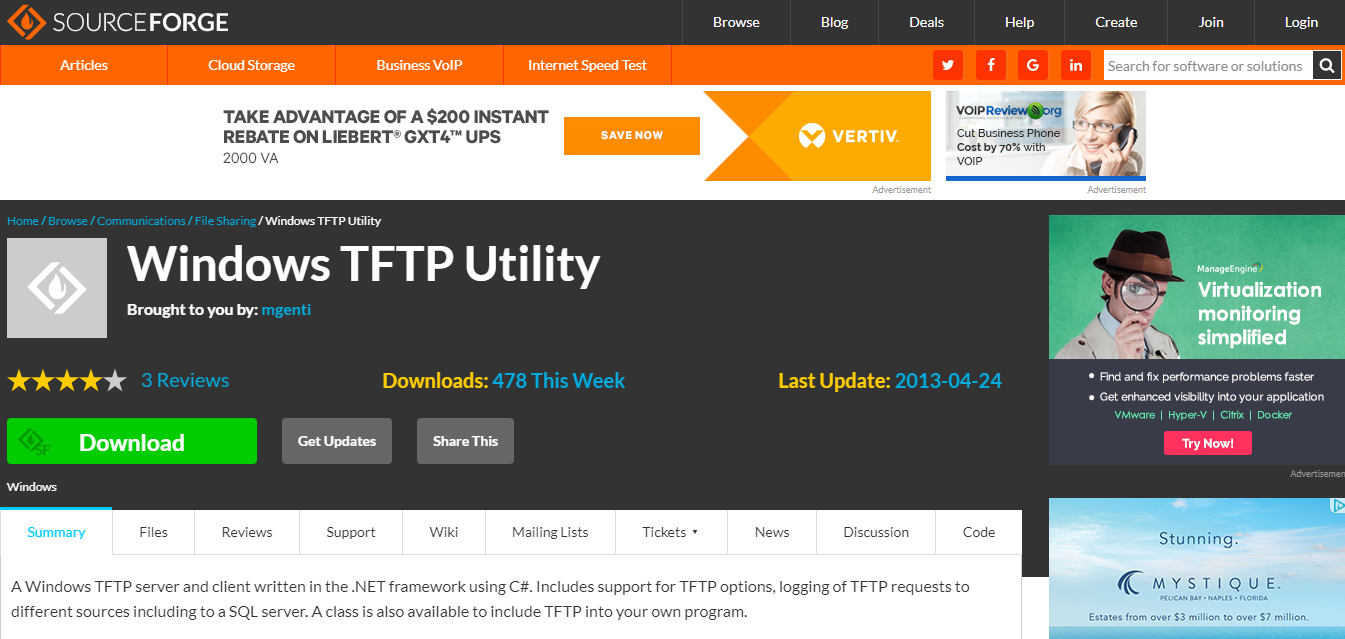
Sunucunun küçük boyutu, kullanımından kaynaklanıyorNet çerçeve. Elbette, bunun anlamı, .net çerçevesinin kurulu olmaması durumunda, kurulum ayakizinizin sunucununkinden çok daha büyük olabileceği anlamına gelir. Daha sonra, bugünlerde pek çok yazılım geliştirme projesinde kullanıldığı gibi .net çerçevesi kurulmamış çok fazla Windows bilgisayarı yok.
Ayrıca, kendiniz bir geliştirici iseniz, yardımcı program ayrıca, TFTP sunucusu ve istemci işlevselliğini kendi yazılımlarına eklemek için herkes tarafından kullanılabilecek bir .net sınıfı içerir.
Sunucu Sourceforge sayfasından edinilebilir ve kamu malıdır, yani herkesin kullanması serbesttir.
3. Tftpd32 (ve Tftpd64)
Geliştirici Tftpd32 Philippe Jounin bir çokWindows için popüler TFTP sunucusu. Aslında, sadece bir TFTP sunucusundan çok daha fazlasıdır. IPV6'ya hazır uygulama ayrıca bir DHCP sunucusu, bir DNS sunucusu, saat senkronizasyonu için bir SNTP sunucusu, bir sistem günlüğü sunucusu ve bir TFTP istemcisi içerir. Tek bir uygulamada paketlenmiş çok fazla işlevsellik.
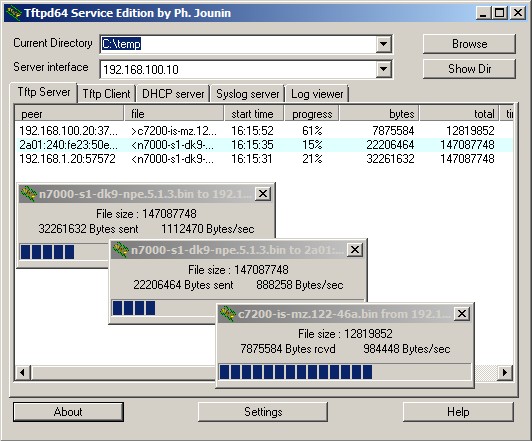
Aslında, muhtemelenTüm bu hizmetleri aynı bilgisayardan yürütmeyi seçmenin birkaç şartı var. Tüm bu sunucular için bir kullanım gördüğümüz tek yer çok küçük bir işletme ağında. Daha büyük ağlarda, DNS ve DHCP gibi, ancak SNTP gibi bu hizmetlerin çoğu, kullanılan dizin hizmet sunucusundan bağımsız olarak çalıştırılır.
Uygulamanın web sitesinde belirtildiği gibi “TFTP istemcisi ve sunucusu, verileri aktarırken maksimum performansa izin veren TFTP seçenek desteği (boyut, blok boyutu ve zaman aşımı) ile tam uyumludur.”
Sunucunun diğer faydalı özellikleri bir dizin tesisi, güvenlik ayarları, arayüz filtreleme, ilerleme çubukları ve erken onaylardır.
Geliştiricinin web sitesi birkaç tane öneriyorFarklı indirmeler. Uygulama bir zip dosyası veya çalıştırılabilir bir yükleyici olarak indirilebilir. Hizmet olarak çalışan bir sürümü de var. Son olarak, aynı uygulama olan ancak 64 bit uygulama olarak derlenen Tftpd64'ü tercih edebilirsiniz.
4. WhatsUp Ücretsiz TFTP Sunucusu
WhatsUp, olası bir durumda hiç duymadığınızbununla birlikte, cihazları ve sunucuları çalışma süresi ve kullanılabilirliğini izlemek için merkezi bir yer sağlayan bir izleme aracıdır. Uzun zamandan beri var ve sağlam bir izleme platformu olarak mükemmel bir ün kazandı. WhatsUp'ın arkasındaki şirket SolarWinds, Ipswitch gibi bir takım ücretsiz araçlar yapıyor.
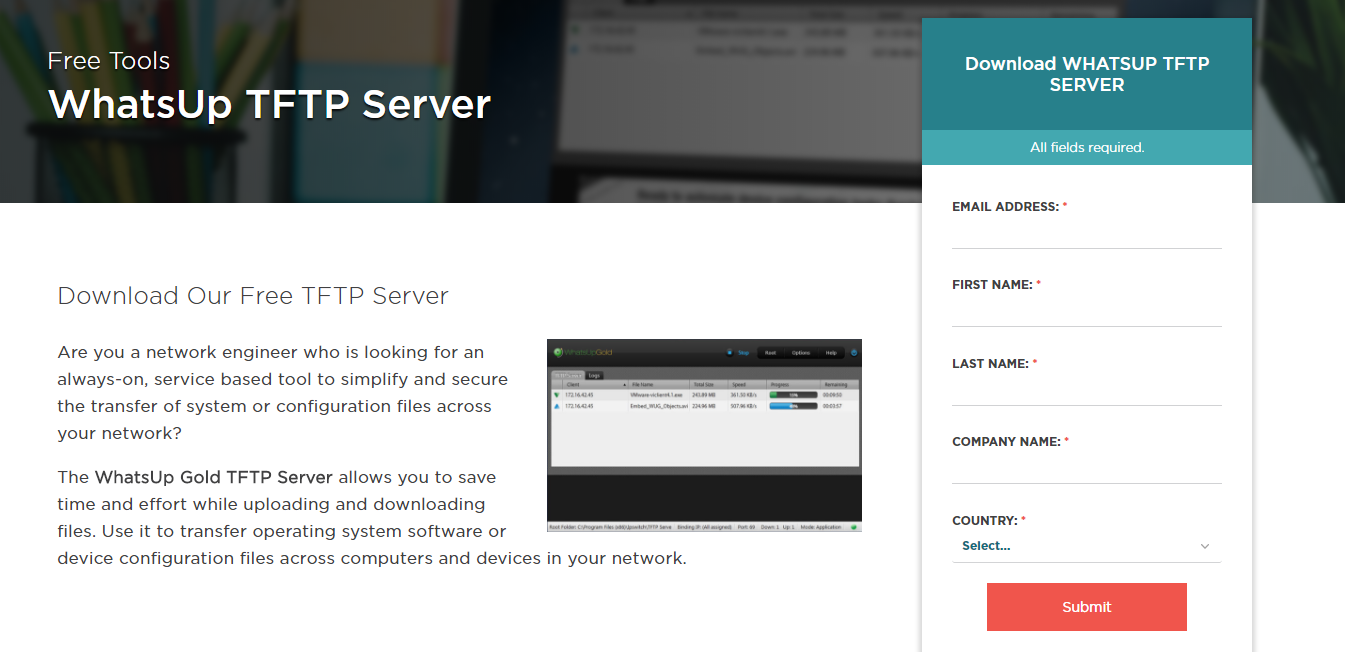
WhatsUp Free TFTP sunucusu, Ipswitch’in birÜcretsiz araçlar. İşlevsellik açısından oldukça basit ancak bir kez daha TFTP'den beklediğiniz şey bu. Ücretsiz sunucu, ağ mühendislerinin dosyaları bir aygıttan diğerine taşımaları mümkün olan en az sorunla hedeflemesini hedefliyor. Hem arka planda çalışan bir servis bileşenine hem de onu izlemek ve yapılandırmak için bir uygulamaya sahip olan uygulama çok iyi çalışıyor. Ancak, dokümantasyon eksikliği, bazıları için bir gösterici olabilir.
WhatsUp’ı ücretsiz vermekle ilgileniyorsanızTFTP sunucusu bir deneyin, yazılımı bu sayfadan indirebilirsiniz. Bir formu adınız ve e-posta adresinizle doldurmanız gerekecek ve bundan kısa bir süre sonra Ipswitch ile iletişime geçmeyi bekleyebilirsiniz. Ne de olsa, Ipswitch gibi bir şirketin böyle bir ürünü ücretsiz olarak vermesinin bir nedeni olmalı.
5. haneWIN TFTP Sunucusu
haneWin yazılımı yapan küçük bir şirkettirWindows için ağ yazılımı. Ve ürünlerinin bir kısmının Windows 95, 98 ve ME altında çalıştığı göz önüne alındığında, sonsuza dek oradalarmış gibi görünüyor. Farklı ürünleri arasında bir DHCP, DNS, NFS ve TFTP sunucuları bulacaksınız. HaneWIN TFTP sunucusu, hem 32 hem de 64 bit sürümlerinde kullanılabilen tam özellikli bir uygulamadır, Windows XP'den beri, Windows 10'dan beri neredeyse tüm Windows sürümlerinde çalışır.
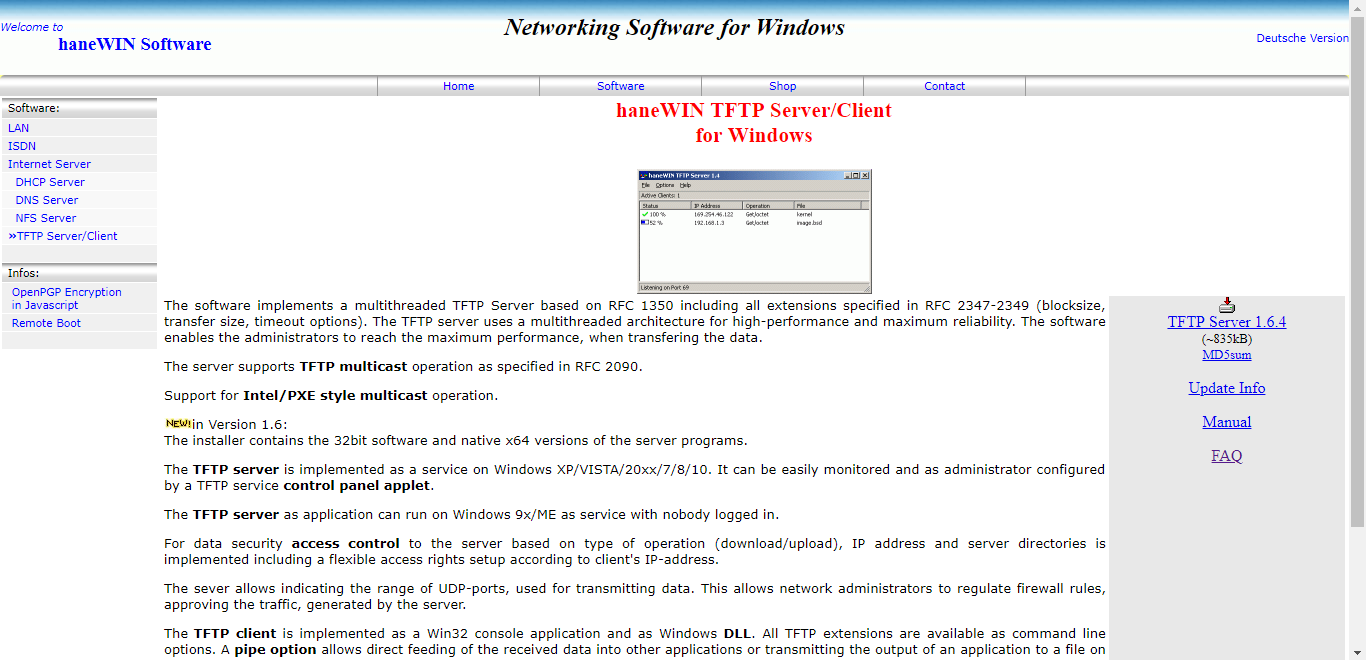
Çoğu diğer TFTP sunucularının aksine, haneWINTFTP sunucusu, istemci IP adresine göre bir çeşit erişim kontrolü uygular. Dizin erişiminin yanı sıra okuma ve yazma izni de sunucuda IP adresi bazında ayarlanabilir.
Sunucu bir Windows bileşeninde gelirservisini ve birinin sunucu ayarlarını değiştirmesini ve dosya aktarımlarını izlemesini sağlayan bir kontrol paneli uygulaması. Komut satırından da çalıştırılabilir ve komut dosyasıyla yapılan işlemler için mükemmel bir seçimdir. Sunucuyla birlikte, komut istemi ile eriştiğiniz bir DLL dosyası olarak uygulanan bir TFTP istemcisi gelir.
Dosyayı doğrudan geliştiricinin web sitesinden indirebilirsiniz.
6. WinAgents TFTP Sunucusu
WinAgents yazılım grubu başka bir küçük şirkettirBu ağ yönetimi yazılımı yayınlar. Şirketin en önemli ürünlerinden biri WinAgents TFTP sunucusudur. Windows XP'den beri çoğu Windows sunucu platformunda çalışır. Buna Windows 2000 (sunucu), XP, 2003 (sunucu), Vista, Windows 7 ve 2008 (sunucu) dahildir. Sunucu 32 bit bir uygulama olmasına rağmen, 64 bit sistemlerde de iyi çalışır.
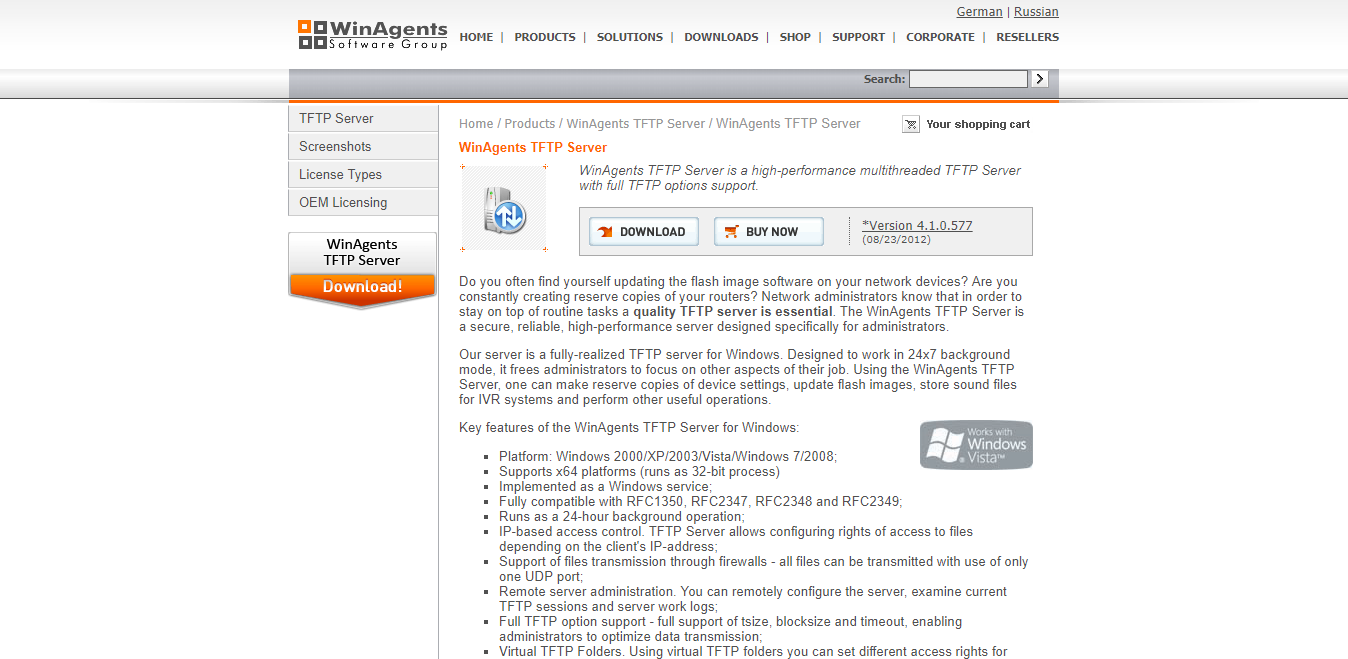
Sunucu bir çeşit ham erişim biçimini uygularkaynak IP adresine göre kontrol. Ancak WinAgents TFTP sunucusunun ayırt edici özelliği, kullanımı veya sanal klasörlerdir. Sunucuya bağlanmayan sunucuya bağlanmayan TFTP istemcilerinde görünen klasörlerdir. TFTP dosya transferlerinde bir çeşit organizasyon sağlamak için kullanılırlar.
WinAgents TFTP sunucusu gerçek bir bedavabir ciddi sınırlama olmasına rağmen yazılım. Deneme yazılımı olarak piyasaya sürülen yazılım, 30 günlük bir deneme süresi boyunca tam kapasite çalışacak ve ardından iki eşzamanlı indirme ile sınırlandırılacaktır. Bu sınırlama, yazılım için bir lisans satın alarak kaldırılabilir. Yazılım indirilebilir ve lisans WinAgents web sitesinden satın alınabilir.
7. BT Uzmanları İçin Spiceworks TFTP Sunucusu
BT Uzmanları için Spiceworks TFTP sunucusubir TFTP sunucusundan daha fazlası. Küçük ölçekli bir konfigürasyon yönetim sistemidir. Yapılandırma dosyalarını cihazlarınızdan çekmek için TFTP kullanır ve yapılandırma dosyalarını yan yana karşılaştırabilir. Bu, yapılandırmalarınızın ağınız genelinde standartlaştırılmasını sağlayacaktır.
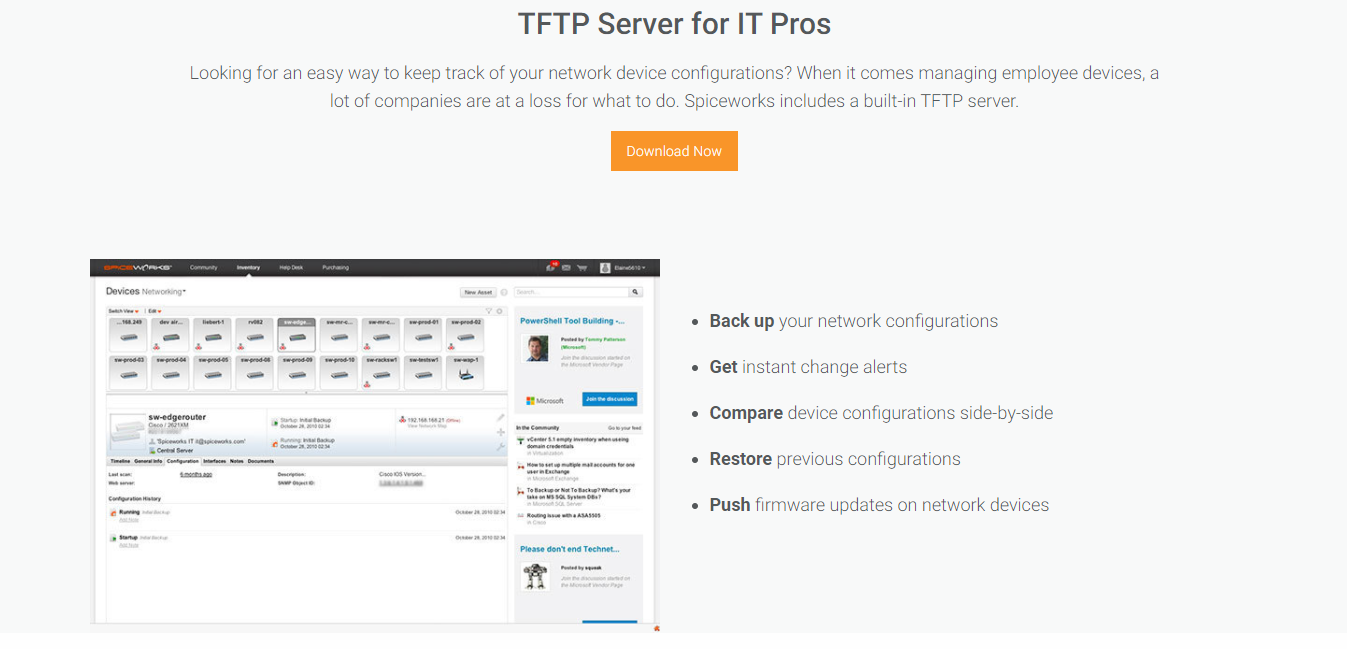
Yazılım ayrıca bellenimin korunmasına da yardımcı olabilircihaz üretici yazılımı için bir havuz olarak hizmet vererek bugüne kadar. Ancak, her şeyden önce, yazılım çok iyi çalışan bir TFTP sunucusudur. Uygun gördüğünüz herhangi bir amaç için kullanmakta özgürsünüz. Kişisel bilgileriniz karşılığında Spicework web sitesinden indirilebilir.
Linux TFTP Sunucuları
Linux çok popüler bir işletim sistemidir vekullanan ağ yöneticilerini görmek nadir değildir. Çoğu Linux dağıtımı, varsayılan olarak nadiren etkin olmasına rağmen, hatta yüklenmesine rağmen, en az bir TFTP sunucusuyla birlikte gelir. Daimi orada, sık sık TFTPd olarak adlandırılan bir paketin bir parçası olarak, arka planda çalışan bir uygulamanın Unix ismi olan Daemon'u ayakta tutan “d”. İşlevsellik Windows hizmetine benzer.
1. atftpd
Linux dünyasında popüler bir TFTP sunucusudenilen Gelişmiş TFTP sunucusu. Genellikle aftpd adlı bir paket içinde gelir. Thit, çok noktaya yayını destekleyen harika bir okuyuculu sunucudur. Bu nedenle, standart dışı dağıtımlar için mükemmel bir seçenektir.
Linux dağıtımınıza bağlı olarak, arka plan programı kurmak için apt-get veya yum komutunu kullanırsınız. İşte apt-get altında nasıl yapılır.
$ sudo apt-get install atftpd
Atftpd çoğu Windows TFTP sunucusunun aksine/ etc / default / atftpd konumunda bulunan bir yapılandırma dosyasını düzenleyerek yapılandırılabilir. Konfigürasyon dosyası, dinlenecek port (lar) gibi şeyleri belirleyeceğiniz veya yazılımı ve arka plan programı veya bir Inetd işlemini çalıştırıp çalıştırmayacağınızı belirleyeceğiniz yerdir. Genelde config dosyasında bulacağınız şey burada
USE_INETD=true OPTIONS="--tftpd-timeout 300 --retry-timeout 5 --mcast-port 1758 --mcast-addr 239.239.239.0-255 --mcast-ttl 1 --maxthread 100 --verbose=5 /srv/tftp"
2. tftpd-hpa
tftpd-hpa bir başka popüler TFTP sunucusudur.Linux. TFTP kadar basit bir protokolle, her sunucu neredeyse tamamen aynı özelliklere sahiptir. Birini diğerinden seçmenizin ana nedenleri bağımlılıklar ve belgelerle ilgilidir.
Genellikle, güvenilir bir şekilde çalışmak için atftpd alamadığınız zamanlarda tftpd-hpa kullanırsınız. Sadece bir apt-get komutu ile kurulumu kolaydır.
$ sudo apt-get install tftpd-hpa
Önceki giriş gibi, tftpd-hpa / etc / default / tftpd-hpa içindeki bir config dosyası ile yapılandırılır. İşte bu dosyada tipik olarak bulacağınız şey:
TFTP_USERNAME="tftp" TFTP_DIRECTORY="/var/lib/tftpboot" TFTP_ADDRESS=":69" TFTP_OPTIONS="--secure"
Bu ayarlardan herhangi biri dosyayı düzenleyerek beğeninize göre değiştirilebilir. Değiştirildikten sonra, sunucu şu komutu kullanarak yeniden başlatılmalıdır:
sudo service tftpd-hpa restart
MacOS TFTP sunucusu (2700)
macOS muhtemelen en çok kullanılan platform değildir.ağ yöneticileri Yine de, dahili bir TFTP sunucusuna sahiptir. Varsayılan olarak yüklenmez, ancak etkinleştirilmesi oldukça kolaydır. Bunu başarmanın en kolay yolu, Terminal penceresine aşağıdaki komutu yazmanız yeterlidir:
sudo launchctl load -F /System/Library/LaunchDaemons/tftp.plist
Devam etmek için macOS şifrenizi girmeniz istenir.
Kurulduktan sonra, çalıştığını onaylamak için netstat komutunu kullanabilirsiniz:
$ netstat -n | grep *.69 udp4 0 .69 .* udp6 0 .69 .*
Bu, TFTP sunucusunun 69 numaralı bağlantı noktasını dinlediğini, bağlantıları beklediğini ve hem IP V4 hem de IPI V6 bağlantılarını kabul edeceğini söyler.
TFTP sunucusunu kapatmanız gerekirse, unload komutunu kullanmanız yeterlidir:
sudo launchctl unload -F /System/Library/LaunchDaemons/tftp.plist
Kaydırma
Ham niteliğine rağmen, TFTP protokolühala ağ yönetimi alanında kullanılmaktadır. Bu, çoğu ve belki de çoğu ağ aygıtına ürün yazılımı ve yazılımı yüklemenin ve yükseltmenin birincil yoludur.
Windows, Linus veya hatta macOS kullanıyorsanız,ücretsiz olarak sunulan TFTP sunucuları var. En iyi 10 tanesini listeledik. Bunlardan herhangi birini denemekten çekinmeyin, ancak SolarWinds TFTP sunucusunun birincisi veya favori olduğu bilinir. İşin tutarlı bir şekilde yapılmasını sağlayacak yüksek kaliteli bir sunucudur.












Yorumlar